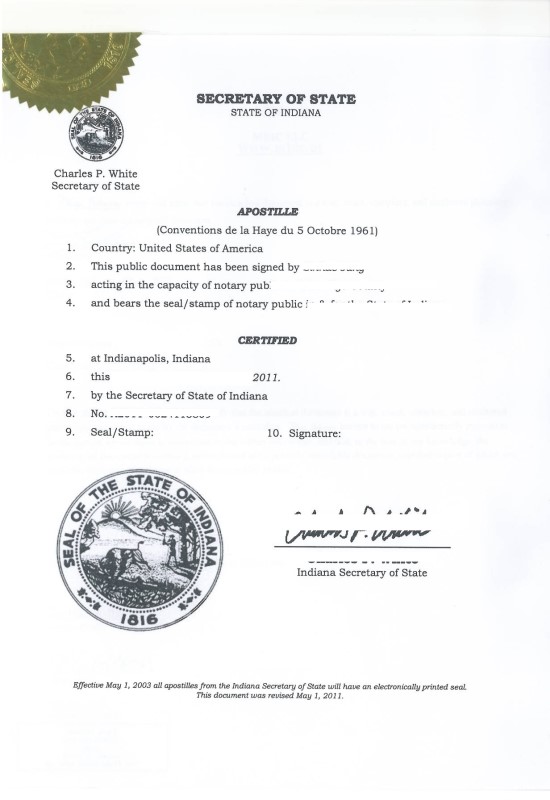구글 크롬 애드 비플래시 플레이어를 삭제, 차단하는 방법, 해킹 방어하자.

안녕하세요, 신종 코로나바이러스 감염증으로 온 나라가 떠들썩한 경자년 한 해가 저물고 있습니다. 인류가 지금껏 경험하지 못한 바이러스의 공격으로 온 나라가 떠들썩한데 새해에는 코로나가 빨리 물러나고 평화로운 일상이 다시 찾아오기를 기다릴 뿐입니다.
오래된 한 해를 정리하기 전에 컴퓨터를 사용하시는 분들이 많이 계실텐데요. 기술 지원이 올해 연말까지라고 아시는 분들도 많이 계실텐데요, 미국에 어도비라는 소프트웨어로 유명한 업체가 있는데요. 포토샵으로 유명한 업체입니다.
어도비(ADOBE)가 보안 문제로 플래시 플레이어 기술 지원을 올해 마지막 날인 12월 31일까지 진행한다고 합니다. 업체 측도 보안 문제로 플래시 프로그램 제거를 강력히 권장하고 있다고 합니다.

어도비 플래시 플레이어들이 보안 문제에 취약해 올해 마지막 날까지 기술 지원을 하기 위해 새해에는 보안 패치 지원을 더 이상 하지 않기로 했다고 합니다.
따라서 컴퓨터에 플래시가 설치된 경우 외부 해커의 공격으로부터 자유로울 수 없게 됩니다. 세계적으로 사이버 공격의 31%가 플래시 프로그램에 의해 발생했다고 합니다.
어도비에서는 윈도 크롬이나 익스플로러 등 브라우저를 통해 플래시 기능을 모두 제거하겠다고 밝혔는데 혹시 모르니 하루빨리 프로그램을 없애는 것이 해커의 공격에 자유롭지 않을까 생각해봅니다.
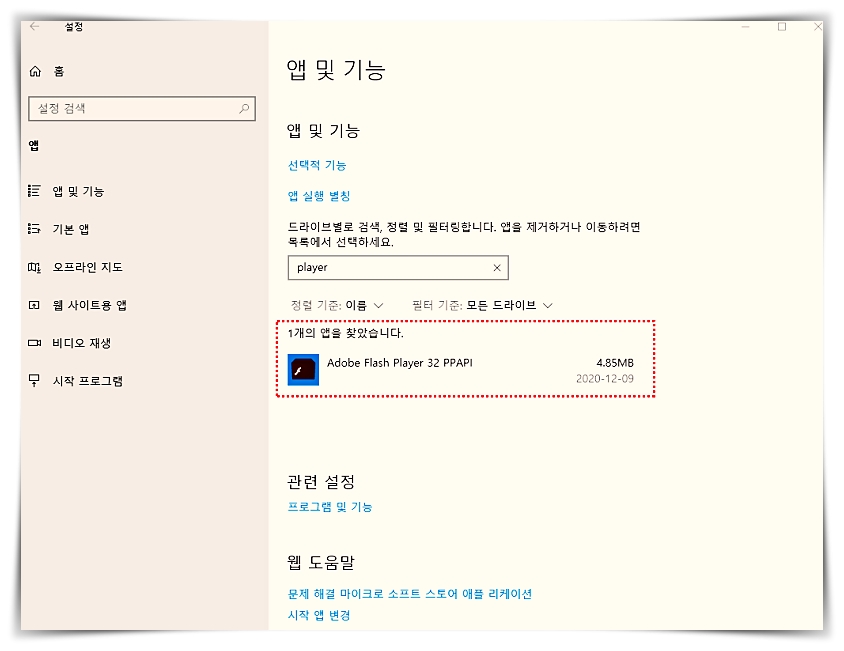
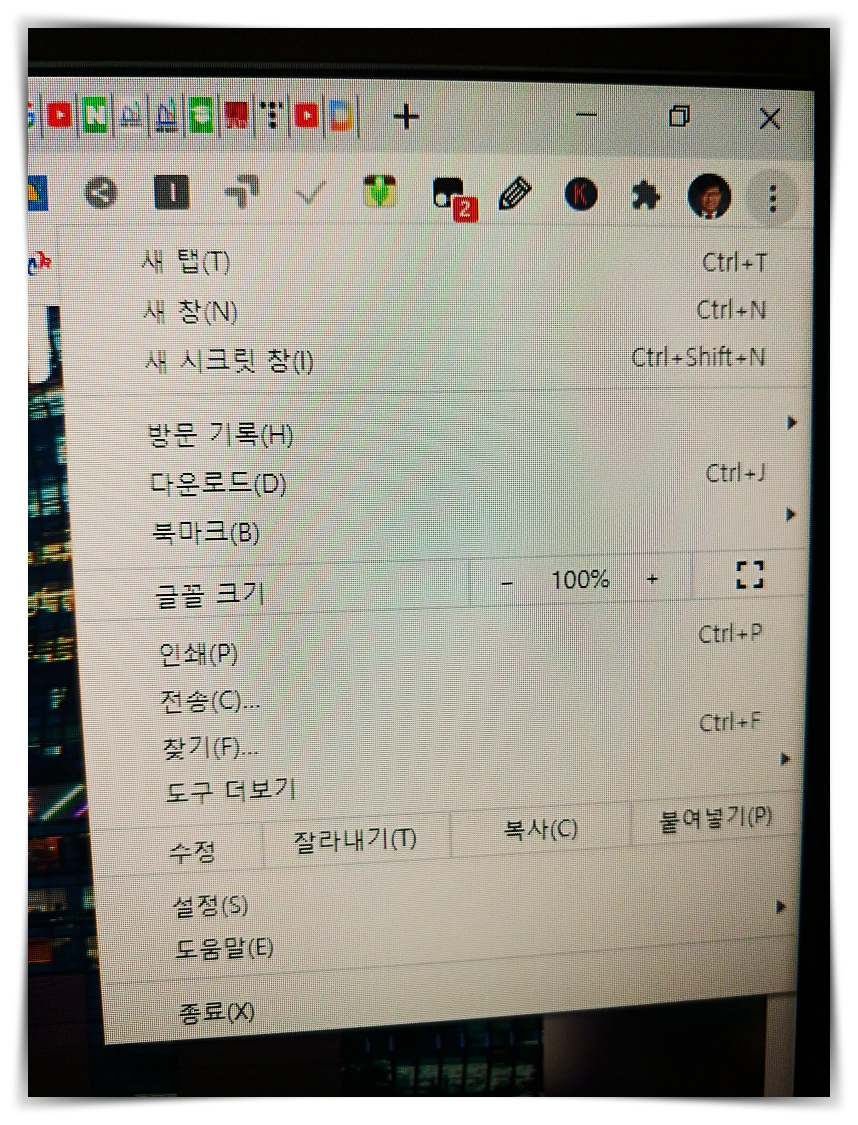
그러면 어도비 플레이어 삭제 또는 차단하는 방법을 최대한 쉽게 알려드리겠습니다. 제가 구글 크롬 브라우저를 사용하기 때문에 구글 크롬 환경에서 설명합니다.
어도비 플래시 플레이어 삭제 방법
복잡한 방법이 아니기 때문에 누구나 쉽게 플래시 프로그램을 삭제하거나 차단할 수 있기 때문에 조금만 집중하면 됩니다.^^
Windows 10 환경에서 삭제 및 차단하는 방법을 알려드립니다.
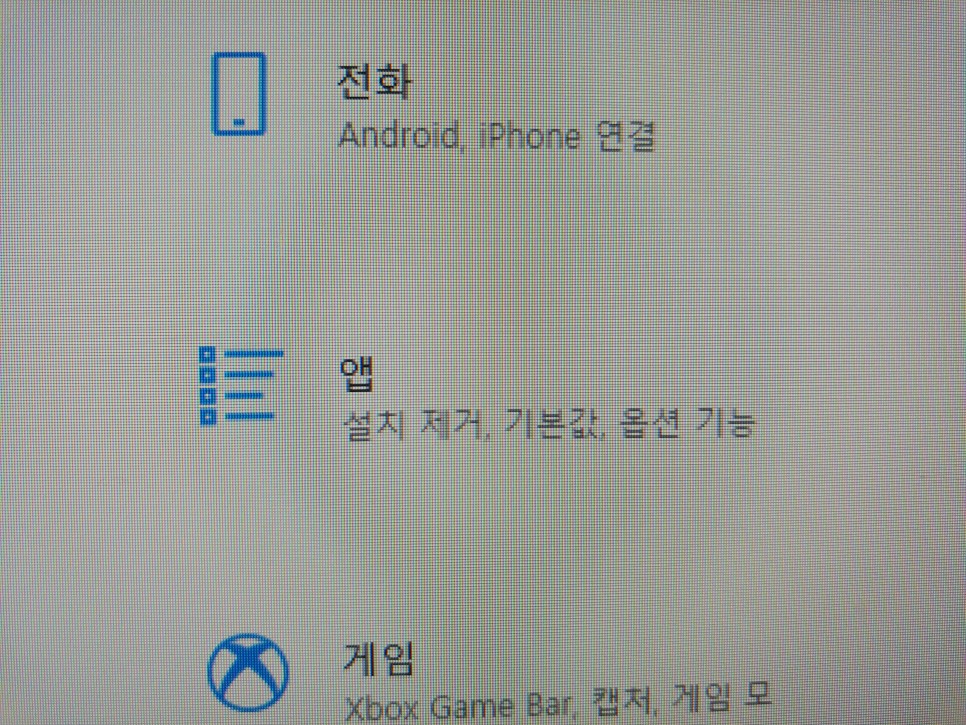
- 키보드를 보시면 윈도우 마크가 새겨진 키(key)가 눈에 보일 겁니다.
- 컴퓨터 바탕화면 맨 아래 왼쪽에 창문 표시가 보입니다.
- 키보드는 손가락으로 살짝 누르면 화면이 바뀝니다. 마우스는 손가락으로 살짝 눌러줍니다!!
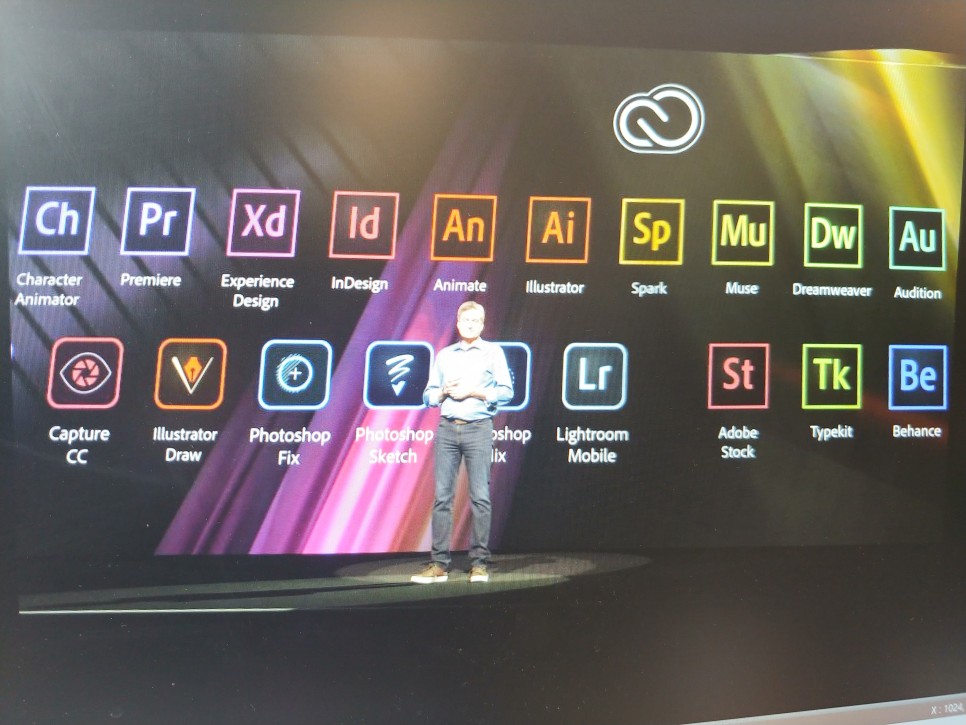
2. 화면이 바뀌면 톱니바퀴가 보이는데 마우스로 누르세요.참고로 본화면은 윈도10 시스템입니다.
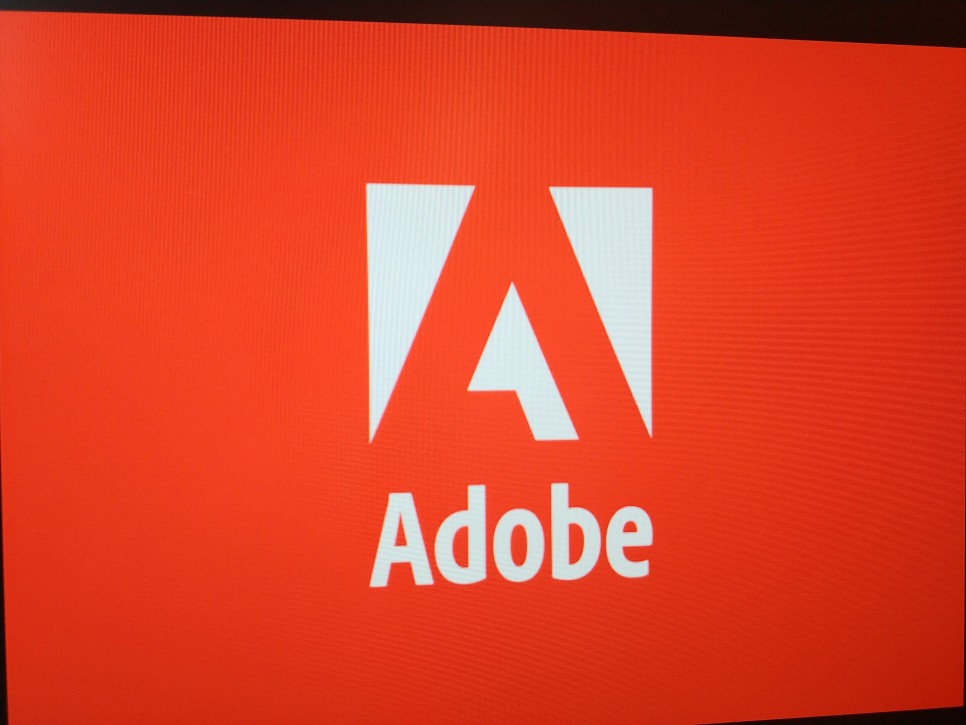
3) 창문이 하나 뜨는데요. 맨 오른쪽 위에서 두 번째로 ‘앱’이 뜨는데 마우스로 클릭해주세요. Windows 10 이하에서는, 프로그램을 삭제, 추가로 액세스 해 주세요.
혹은 사각 빈칸에 adobe 또는 player라고 검색해도 바로 찾을 수 있습니다.참고로 어도비 플래시 프로그램만 삭제하면 되고 어도비 다른 프로그램을 삭제하면 안 됩니다.;;

4. 화면에 보이는 “앱”을 살짝 누릅니다.
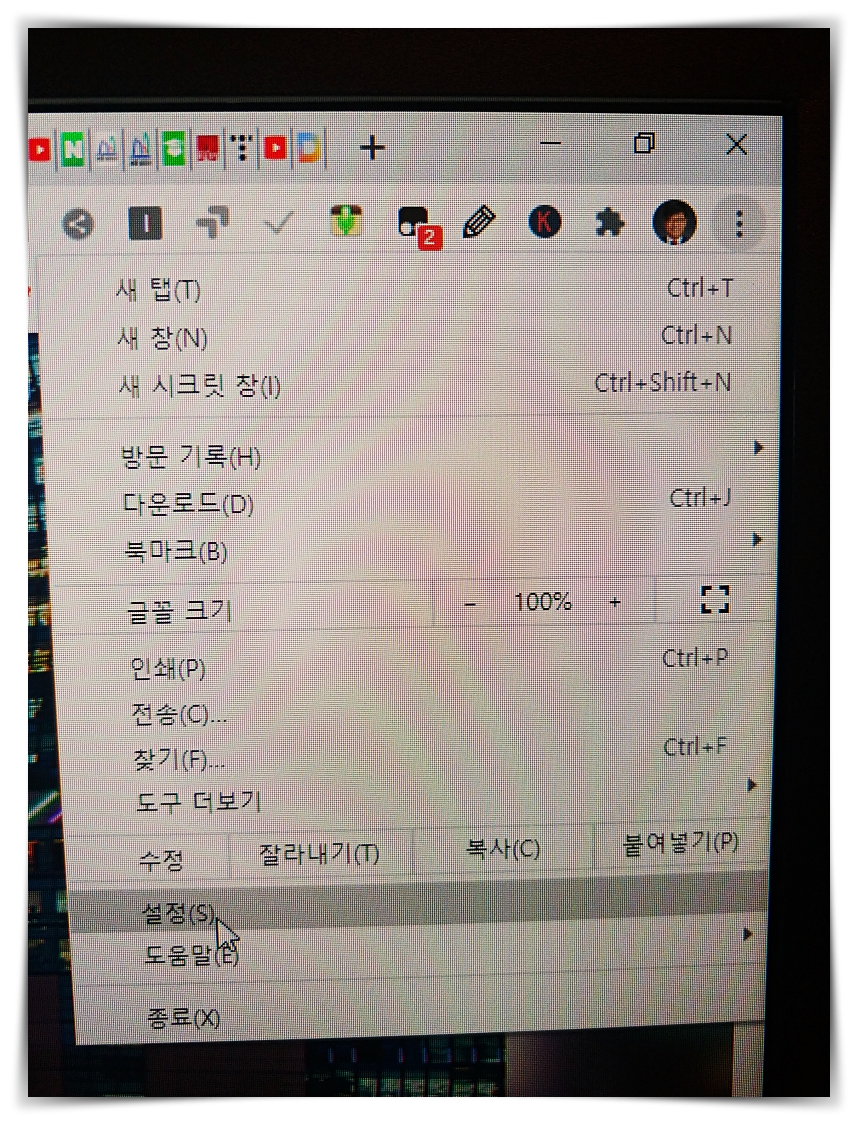
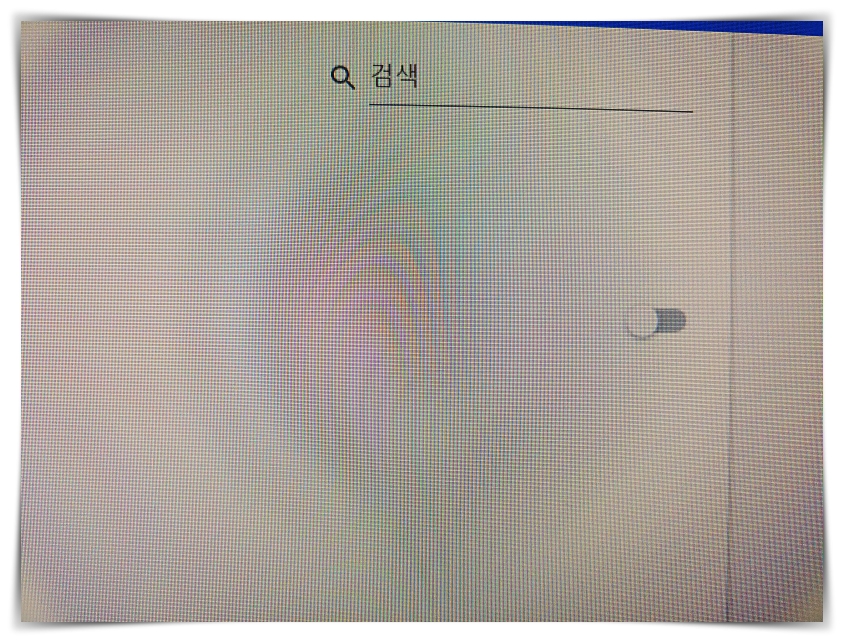
5. 왼쪽 그림은 플레이어를 영어로 검색해 보이는 화면이고 오른쪽 그림은 검색하지 않고 화면에 보이는 사진입니다. 제 PC에는 161개의 앱이 설치되어 있습니다. 흐흐;;;;;;;;;;;;;;♪
제 컴퓨터에서는 세 번째로 어도비 플래시 플레이어가 보입니다. 저것을 마우스로 똑같이 선택해 줍니다.
6. 마우스로 누르면 “수정”과 “제거” 버튼이 보이는데 마우스로 플래시 제거를 선택해 줍니다.
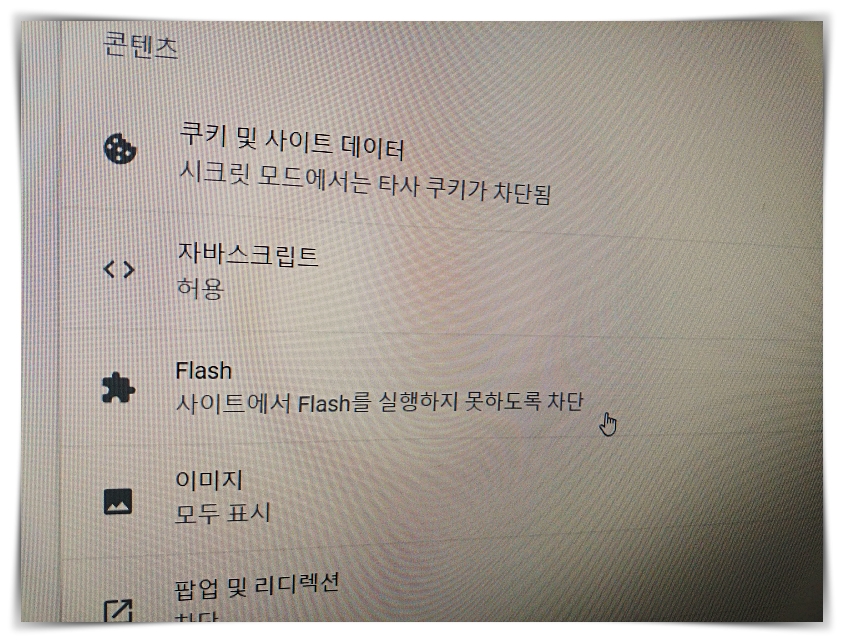

7. 화면처럼 어도비 플래시가 제거되는 과정이 보입니다!! 이렇게 제거하시면 됩니다. 이제 안녕~ bye~
플래시 프로그램 제거가 원활하지 않다면 크롬 브라우저를 빠져나간 후 재연결하여 시도해 주시면 감사하겠습니다.
어도비 플래시 플레이어 차단 방법
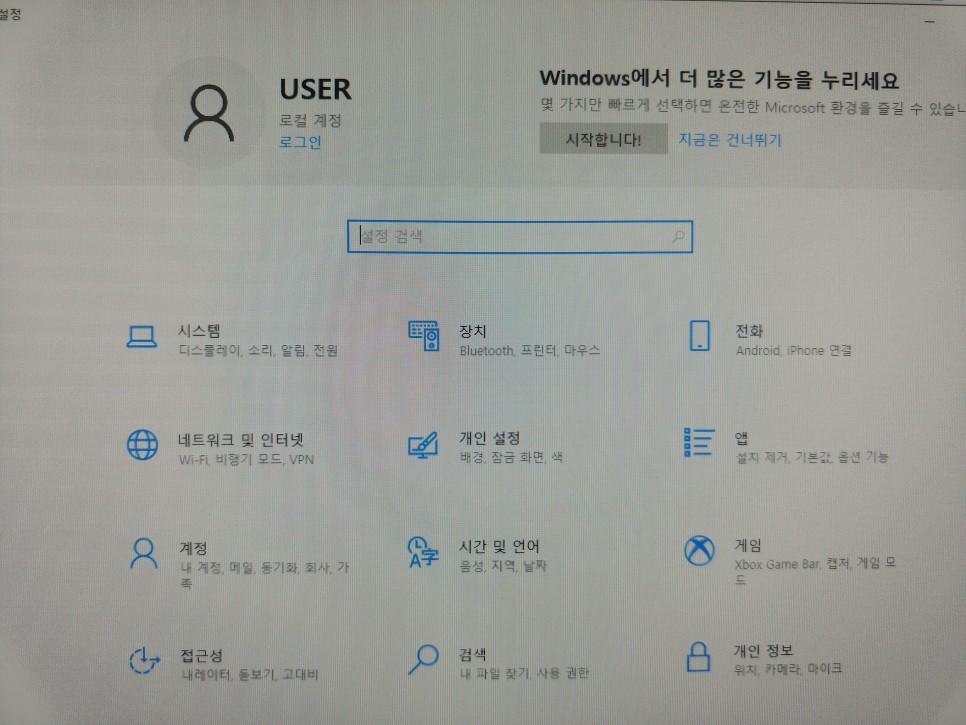
두번째로 플래시 프로그램을 차단하는 방법을 알려드리겠습니다. 쉬워서 쉽게 따라할 수 있어요.
- 제 pc는 구글 크롬을 띄운 상태인데요. 화면의 맨 오른쪽 상단에 보시면 제 얼굴이 보이고 옆에 “점 3개의 버튼”이 보입니다. 저것을 마우스로 살짝 눌러줍니다.

2. 창이 뜨고 맨 아래에서 위로 세 번째로 “설정(s)”이 나타나는데 마우스로 누릅니다.
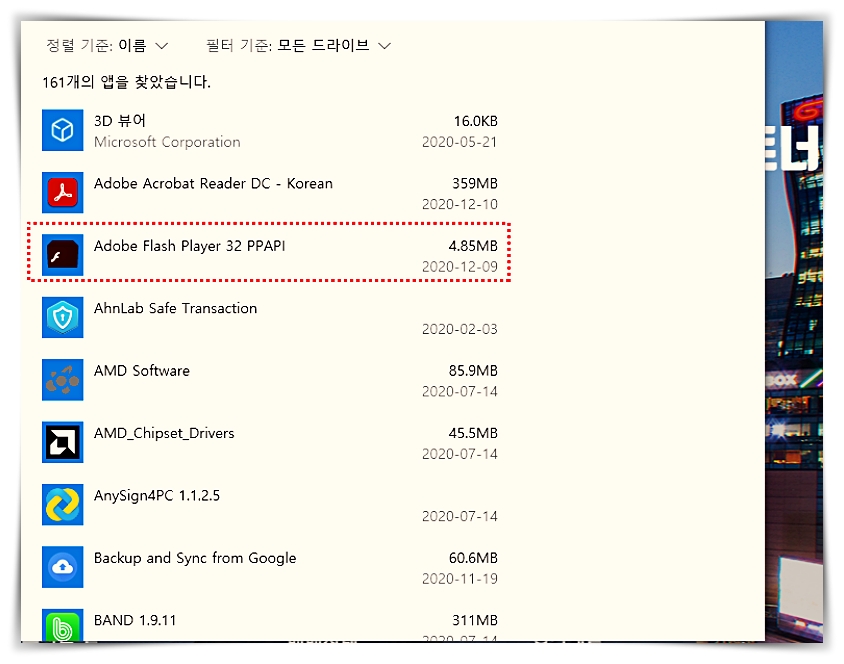
3. 화면이 바뀌면서 그림처럼 보이는데요. 중간 정도의 위치가 되지만, 개인정보나 보안 리스트의 맨 아래에 「사이트 설정」이 표시됩니다. 마찬가지로 마우스로 부드럽게 클릭합니다.손가락 마크 보세요!!

4. 콘텐츠 리스트가 뜨고 위에서 세번째로 플래시가 보이네요!! 저걸 눌러줍니다.손가락을 보세요.
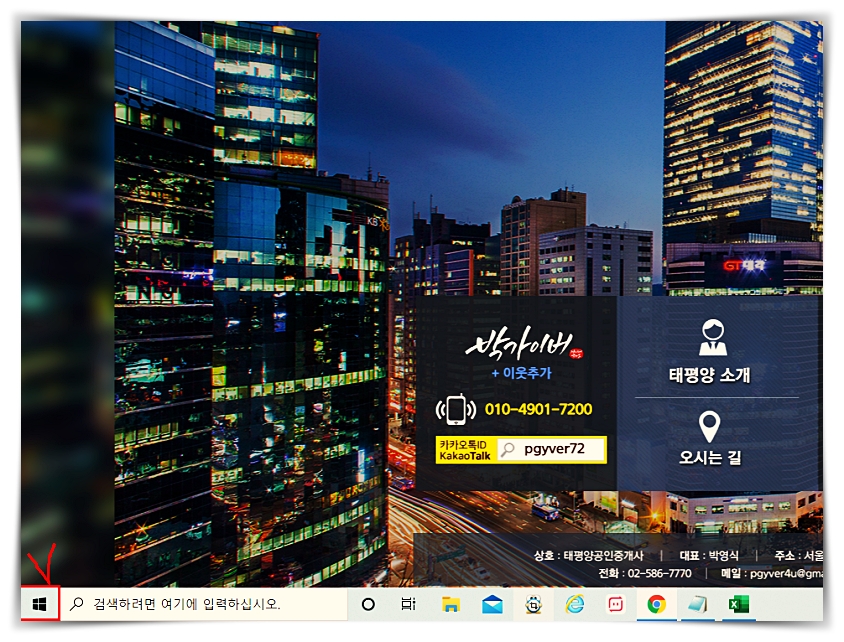
5. 그러면 플래시가 보이는데 저는 어도비 플래시를 이미 차단했기 때문에 오른쪽에 보이는 버튼이 비활성화되어 죽어 보일 거라고 생각합니다. 그런데 아직 설정하지 않은 사람들은 파란색으로 활성화 되어 보이겠지만…
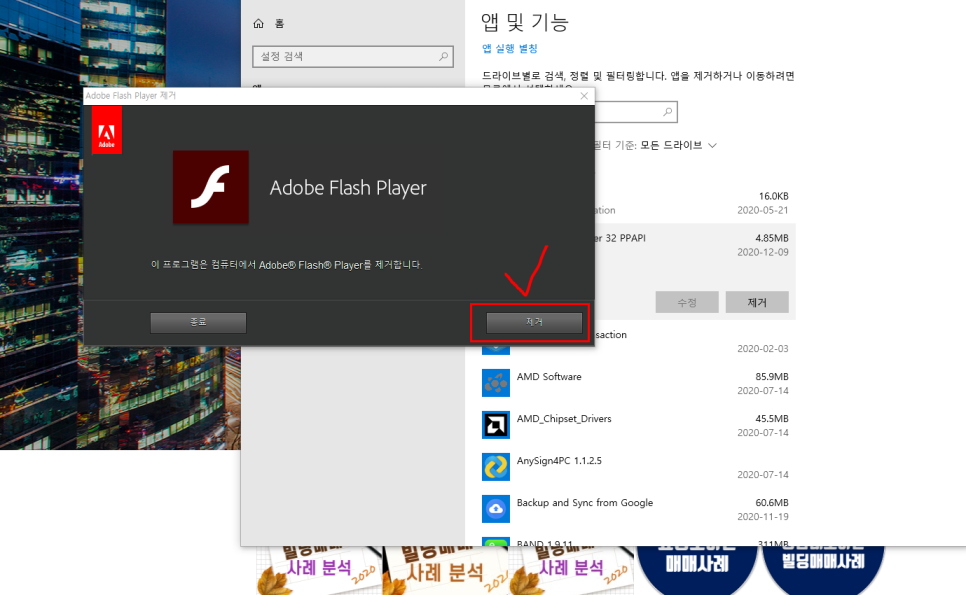
그림과 같이 마우스에서 버튼을 왼쪽으로 이동하면 어도비 플래시 프로그램이 처음 차단되는 것입니다. 구두로 설명하면 정말 쉬운데 한국어가 어려워서 ~~ 메일로 설명하려니 길어지고 왠지 복잡한 느낌이 들어요 (웃음)
간단하게 설명한다고 했는데 혹시 이해가 안 되시는 분은 이 사이트도 참고하세요.^^;
어도비 프로그램의 삭제와 차단하는 방법을 통해 해커들의 무서운 공격으로부터 우리 컴퓨터를 보호하는 것은 매우 중요하다고 생각합니다. 혹시 다른 좋은 방법을 아시는 분이 계시다면 댓글로 공유해 봅시다.
이웃분들도 새해 복 많이 받으세요.더 건강하세요.^^
샌드애니웨어 간단한 파일전송 앱 굿샌드애니웨어 안녕하세요. 이번 주말부터 다시 추워진다고 합니다. 올 연말은 코로나 확산으로 다소 우울한 겨울이 되겠지만 멘탈 강화로 잘 극복해야 한다.. tpybd.tistory.com